教程详情
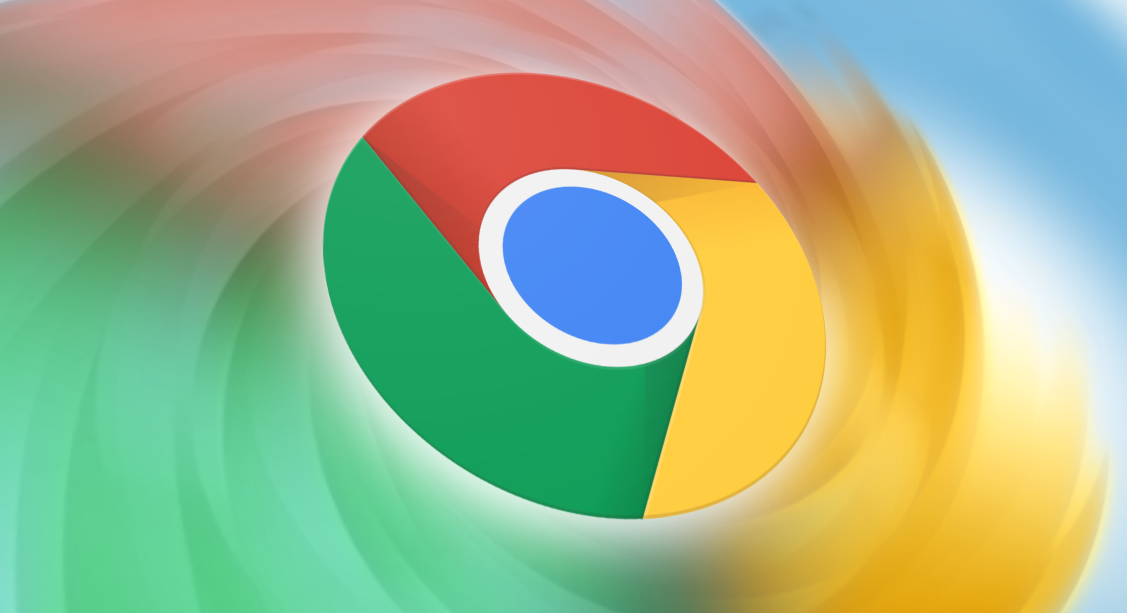
在长时间使用电脑的过程中,为了减少屏幕光线对眼睛的刺激,很多人会选择开启夜间模式。谷歌浏览器作为一款常用的浏览器,其夜间模式插件能帮助用户更好地在夜间浏览网页。下面就为大家详细介绍谷歌浏览器夜间模式插件的使用方法。
安装夜间模式插件
1. 打开谷歌浏览器:在电脑桌面找到谷歌浏览器图标,双击打开浏览器,进入主界面。
2. 访问插件商店:在浏览器地址栏中输入“chrome://extensions/”,然后按回车键,即可进入谷歌浏览器的插件商店页面。
3. 搜索夜间模式插件:在插件商店页面的搜索框中输入“夜间模式”或相关关键词,然后点击搜索按钮。在搜索结果中,会显示多个与夜间模式相关的插件,选择一款评分较高且用户评价较好的插件,比如“Dark Reader”。
4. 添加插件到浏览器:点击选中的插件,进入插件详情页面,再点击“添加到Chrome”按钮。此时,浏览器可能会弹出确认提示框,询问是否要添加该插件,点击“添加扩展程序”按钮,等待插件安装完成。
设置夜间模式插件
1. 打开插件设置页面:安装完成后,在浏览器右上角会出现插件的图标。点击该图标,即可打开插件的设置页面。不同插件的设置页面可能会有所不同,但一般都包含一些基本的设置选项。
2. 调整亮度和对比度:在设置页面中,通常可以找到用于调整亮度和对比度的滑块。根据自己的使用习惯和环境光线条件,适当调整亮度和对比度,以达到舒适的视觉效果。一般来说,降低亮度和增加对比度可以使屏幕显示更柔和,减少眼睛疲劳。
3. 选择配色方案:部分夜间模式插件还提供了多种配色方案供用户选择。常见的配色方案有黑色背景搭配浅色文字、深蓝色背景搭配白色文字等。用户可以根据自己的喜好选择合适的配色方案。
4. 设置排除列表:如果某些网站本身已经有较好的夜间模式或者不适合使用夜间模式插件,可以在插件的设置页面中添加这些网站的网址到排除列表中。这样,当访问这些网站时,插件将不会自动启用夜间模式。
使用夜间模式插件
1. 自动启用:设置完成后,当再次打开谷歌浏览器并访问网页时,夜间模式插件会自动根据之前的设置生效,使网页以夜间模式显示。
2. 手动切换:如果在某些情况下需要临时切换夜间模式,可以随时点击浏览器右上角的插件图标,在弹出的菜单中选择“启用”或“禁用”夜间模式。
通过以上步骤,就可以轻松在谷歌浏览器中使用夜间模式插件了。在使用过程中,如果发现插件出现异常或者效果不理想,可以尝试更新插件或者更换其他类似的插件。同时,也要注意合理安排使用时间,避免长时间连续使用电子设备对眼睛造成伤害。









